A Windows 10 új diagnosztikai asztali megjelenítőjének használata
2 perc olvas
Publikálva
Olvassa el közzétételi oldalunkat, hogy megtudja, hogyan segítheti az MSPowerusert a szerkesztői csapat fenntartásában Tovább

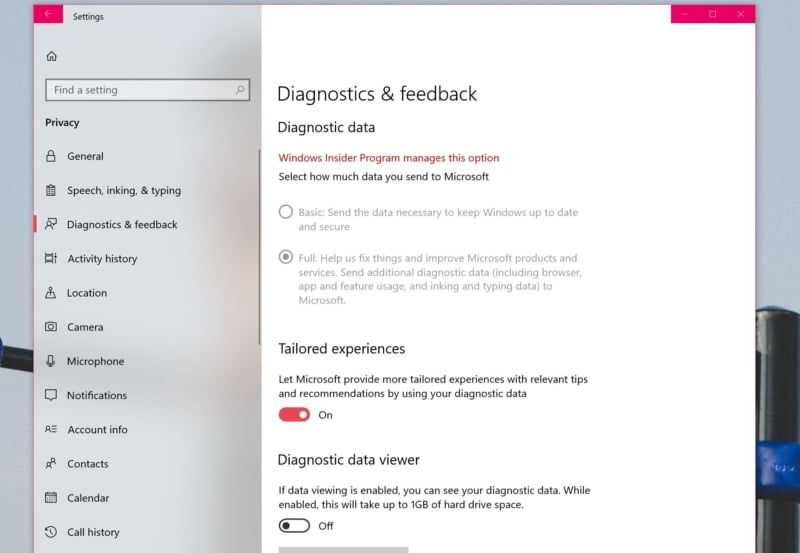
A diagnosztikai adatmegjelenítő fontossága összefügg azzal, ahogyan az összeesküvés-elméletek hajlamosak felbukkanni a Windows 10 és annak különböző telemetriai és adatgyűjtési rendszere körül.
A felhasználók örömmel veszik tudomásul, hogy mostantól pontosan láthatja, hogy a Microsoft milyen adatokat gyűjt Öntől, és csillapíthatja a félelmeit, hogy esetleg kémkednek-e vagy sem.
„Nagyra értékeljük a magánéletét. Elkötelezettségünk az, hogy teljes mértékben átláthatóak legyünk a Windows-eszközökről gyűjtött diagnosztikai adatokkal kapcsolatban, és fokozott ellenőrzést biztosítsunk ezen adatok felett.” – írta a Microsoft Dona Sarkar, "A Diagnostic Data Viewer egy Windows-alkalmazás, amely lehetővé teszi, hogy áttekintse az eszköze által a Microsoftnak küldött diagnosztikai adatokat, egyszerű kategóriákba csoportosítva az információkat a Microsoft általi használat alapján."
Így kapcsolhatja be az új adatdiagnosztikai megjelenítőt.
- Nyissa meg a Beállítások alkalmazást, és lépjen az Adatvédelem > Diagnosztika és visszajelzés lehetőségre
- A Diagnosztikai adatok megjelenítője alatt kapcsolja be a kapcsolót. Alapértelmezés szerint ki van kapcsolva, mert egy kis helyet foglal a meghajtón.
A rendszer felkéri, hogy töltse le a Diagnostic Data Viewer alkalmazást a webhelyről Microsoft Store - Ha ez megtörtént, mostantól hozzáférhet a Microsoft által gyűjtött diagnosztikai adatokhoz.
A Microsoft a Windows 10 rendszerben nem adminisztrátor felhasználók számára is végrehajtott egy további változtatást. Mostantól a felhasználók megváltoztathatják az általuk leadott adatok szintjét az alap vagy a teljes beállítások valamelyikének kiválasztásával. A lényeg az, hogy ez most megtehető a PC-rendszergazda engedélye nélkül.
Itt van, hogyan.
- Nyissa meg a Beállítások alkalmazást, és lépjen az Adatvédelem > Diagnosztika és visszajelzés lehetőségre
- A Diagnosztikai adatok alatt válassza az alap vagy a teljes lehetőséget, hogy kezelje, mennyi adatot küldjön a fiók a Microsoftnak.








